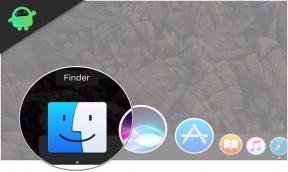كيفية إصلاح رسالة توقف الخطأ للأسف على أي هاتف يعمل بنظام Android؟
نصائح وحيل Android / / August 05, 2021
إذا كنت تستخدم هاتفًا ذكيًا يعمل بنظام Android ، فإن الأخطاء والمشكلات جزء من النظام نظرًا لأن Android هو نظام تشغيل مفتوح المصدر وأسرع نظام تشغيل نسبيًا في العالم إلى جانب iOS. هناك المئات من الميزات عندما يكون لديك هاتف ذكي يعمل بنظام Android ولكن له نصيبه الخاص من المشكلات التي تتراوح من مشكلات الأداء ، وميض الشاشة ، وتجميد الشاشة ، وعدم الاستجابة ، والتأخير ، والتأخير في اللمسات والكثير أكثر. في هذا المنشور ، ندرس أحد الأخطاء البارزة ، وهو "توقفت الرسائل للأسف" وهو تطبيق مثبت مسبقًا. ولكن هنا تكمن المشكلة. على الرغم من تعطل التطبيق بسبب عدد من الأسباب الأساسية ، إلا أنه قد يشير إلى مشكلة البرامج الثابتة الأكثر خطورة.

إذا حاولت فتح تطبيق الرسائل على هاتفك لكنه عرض خطأً يقرأ "للأسف توقفت الرسائل" ، فيجب إصلاحه حينئذٍ وهناك. كما ذكرنا سابقًا ، قد يكون هناك عشرات الأسباب التي أدت إلى حدوث مثل هذا الحدث ولكن في نهاية اليوم ، تحتاج إلى إصلاح المشكلة على أي حال. قمنا برعاية عدد من المشكلات التي شاهدها المستخدمون عند استخدام تطبيق المراسلة الافتراضي. أيضًا ، لقد جربنا واختبرنا العديد من الطرق التي ستساعد في حل المشكلة على الفور دون الحاجة إلى زيارة المشكلة في حال لم تكن متعلقة بالأجهزة.
جدول المحتويات
-
1 كيفية إصلاح رسالة توقف الخطأ للأسف على أي هاتف يعمل بنظام Android؟
- 1.1 فرض تطبيق إيقاف الرسائل
- 1.2 أعد تشغيل الجهاز
- 1.3 قم بتسجيل الدخول إلى الوضع الآمن
- 1.4 مسح البيانات وذاكرة التخزين المؤقت للرسائل
- 1.5 امسح ذاكرة التخزين المؤقت
- 1.6 امسح قسم ذاكرة التخزين المؤقت
- 1.7 حدث التطبيق
- 1.8 استخدم بديلاً
- 1.9 امسح كل الاعدادت
- 1.10 قم بإعادة ضبط المصنع
كيفية إصلاح رسالة توقف الخطأ للأسف على أي هاتف يعمل بنظام Android؟
دعنا نتعمق في قائمة كيفية إصلاح المشكلة من خلال النصائح والحيل الأساسية لتحرّي الخلل وإصلاحه والتي لدينا قدم الإجراء الدقيق الذي يجب اتباعه حتى لا تضطر إلى البحث عن التفاصيل المرتبطة بأي شيء آخر موقع الكتروني. GetDroidTips عبارة عن عمل مليء بالتفاصيل في المقام الأول.
فرض تطبيق إيقاف الرسائل
عند النقر فوق أي رمز تطبيق لفتحه ، تبدأ العملية الأساسية حيث سيشتري النظام ملف المكونات المطلوبة ، والتخزين ، والخدمات ، وما إلى ذلك ، وبعد ذلك ، يبدأ التطبيق وكل ما يتطلبه الأمر هو غمضة عين اكتمال. ولكن ، من الممكن أن يحدث خلل بسيط في التطبيق عند فتح التطبيق وقد يؤدي إلى تعطل التطبيق. الطريقة البسيطة للتخلص منه هي الانتقال إلى الإعدادات> التطبيقات> الرسائل والنقر على زر فرض الإيقاف لإيقافه تمامًا. الآن ، حاول الوصول إليه مرة أخرى بعد بضع ثوانٍ ومعرفة ما إذا كان يعمل بشكل صحيح أم لا.
أعد تشغيل الجهاز
على غرار إعادة تعيين بيانات المصنع ، وهي الأداة المثلى والقوية للقضاء على أي تطبيق أو برنامج ثابت ذي صلة المشكلة ، إعادة تشغيل الجهاز يمكن أن ينقذ يومك لأنها الطريقة الأكثر استخدامًا في المقام الأول لإصلاح مؤقت اخطاء. في حالة تعطل أحد التطبيقات ، قد يكون هناك مئات الأسباب وراء ذلك ، القليل منها هو خلل بسيط أثناء بدء التشغيل ، وعدم كفاية الموارد ، إلخ. لذلك عندما يقوم شخص ما بإعادة تشغيل الجهاز ، تصبح جميع الموارد التي استخدمتها التطبيقات والخدمات الأخرى مجانية ، ويتم مسح ذاكرة التخزين المؤقت مما يجعل النظام أكثر كفاءة. كما أنه يمكّن التطبيق الذي كنت تحاول الوصول إليه ولكن لا يمكنك الوصول إليه ، من الفتح والعمل كما هو مطلوب.
قم بتسجيل الدخول إلى الوضع الآمن
الوضع الآمن هو قسم خاص قابل للتمهيد لأي هاتف ذكي أو جهاز كمبيوتر حيث يمكن للمستخدمين تسجيل الدخول لتشخيص الأداء للنظام ولقياس الجاني أو على الأقل القسم المحتمل من التطبيقات أو الخدمات التي تخلق المشكلات. عندما تكون في الوضع الآمن ، يتم تعطيل جميع التطبيقات التي قمت بتنزيلها بالإضافة إلى الخدمات الإضافية الأخرى مثل Bluetooth والأشعة تحت الحمراء و Wifi وما إلى ذلك. يؤدي ذلك إلى إنشاء بيئة معزولة مثالية للمستخدمين للتحقق مما إذا كانت هناك أي تطبيقات مضمنة يتم تثبيتها مسبقًا على النظام يمثل مشكلة أو إذا كانت تطبيقات الجهات الخارجية التي قمت بتنزيلها لاحقًا والمعرضة للأخطاء تقوم بإنشاء ملف مشاكل.
على سبيل المثال ، في حالة استمرار تعطل تطبيق الرسائل عند فتحه أو محاولة القيام بشيء ما باستخدام التطبيق. قد يكون ذلك بسبب تطبيق الرسائل نفسه وهو تطبيق مثبت مسبقًا يُعرف أيضًا باسم bloatware. الآن ، إذا كان الخطأ ناتجًا عن أي تطبيقات تابعة لجهات خارجية ، فسيعمل الهاتف الذكي بشكل جيد عندما يكون في الوضع الآمن لأنك تعلم أن تطبيقات الطرف الثالث معطلة. لكن كيف يمكنك فك السبب الجذري للمشكلة؟ قبل معرفة ذلك ، تعلم أولاً التمهيد في الوضع الآمن على جهاز Android الخاص بك. هنا هو الإجراء -
- أولاً ، قم بإيقاف تشغيل هاتفك الذكي باستخدام ملف زر الطاقة.
- بمجرد إغلاق الهاتف ، اضغط على زر التشغيل مرة أخرى لإعادة تشغيله.
- لاحظ أنه بمجرد ظهور شعار الشركة على الشاشة ، على سبيل المثال ، HTC سيرى المستخدمون ملف HTC على الشاشة ، ثم اضغط على زر خفض الصوت. [لاحظ أن بعض الأجهزة تتطلب رفع الصوت زر في هذه الخطوة]
- هنا ، سيقوم الهاتف الذكي للمستخدمين إما بالدخول في ملف الوضع الآمن مباشرة حيث تريد الضغط على "حسنا' زر أو قد يطلب منك النظام الاختيار بين الخيارات ، أي الوضع الآمن ، وضع Fastboot ، والوضع العادي.
- بمجرد أن تكون في الوضع الآمن، سيتم تعطيل جميع تطبيقات وخدمات الجهات الخارجية.
الآن بعد أن قمت بالتمهيد بنجاح في الوضع الآمن ، حان الوقت لاختبار سبب المشكلة. لتبسيط الإجراء ، إذا كنت تواجه مشكلات مع تطبيق الرسائل الذي يتعطل بشكل متكرر ، فلاحظ أنه تطبيق مثبت مسبقًا ويجب أن يتصرف بنفس الطريقة حتى في الوضع الآمن. إذا تعطلت مرة أخرى ، فلديك الجاني هناك. يمكنك الآن اتباع حيل استكشاف الأخطاء وإصلاحها المذكورة أدناه لإصلاحها.
ولكن إذا كان التطبيق يعمل بشكل صحيح ، فإن الجاني يكمن في تطبيقات الطرف الثالث المعرضة للأخطاء والمشكلات لأسباب عديدة. تحتاج هنا إلى إلغاء تثبيت هذه التطبيقات واحدًا تلو الآخر للتحقق مما إذا كانت المشكلة قد تم إصلاحها أم لا. يمكنك اتباع الخطوات التي ذكرتها أدناه.
- اذهب إلى الإعدادات> التطبيقات> تم التنزيل.
- هذه هي القائمة الكاملة للتطبيقات التي قمت بتنزيلها بصرف النظر عن برامج bloatware المثبتة مسبقًا.
- انقر فوق أحد هذه التطبيقات واضغط على الزر "الغاء التثبيت' زر.
- سيطالبك النظام بتأكيد إلغاء التثبيت ، لذا اضغط على 'حسنا' أو 'قبول"كما طلب.
- تحقق الآن من استمرار الخطأ في الوضع العادي. إذا كانت الإجابة بنعم ، فأنت بحاجة إلى تكرار الإجراء حتى يتم إصلاحه.
مسح البيانات وذاكرة التخزين المؤقت للرسائل
ذاكرة التخزين المؤقت هي الملفات المؤقتة التي تنشئها التطبيقات والتي تتيح وصولاً أسرع إلى البيانات عندما يعود المستخدمون لاستخدام الخدمة لاحقًا. ولكن من المعروف أن ملفات ذاكرة التخزين المؤقت تالفة كثيرًا أيضًا وعندما يتعلق الأمر بملفات ذاكرة التخزين المؤقت التالفة على هاتف Android ، فأنت تعرف ما إذا كانت مشكلة نظرًا لأن ذاكرة التخزين المؤقت يمكن أن تسبب سلسلة من المشكلات بما في ذلك تعطل التطبيق المتكرر وهي المشكلة التي قد تواجهها في الاستشهاد بها بريد.
وبالتالي ، يجب التخلص من ذاكرة التخزين المؤقت تمامًا من الجهاز. هناك ثلاث طرق حول كيفية القيام بذلك ، لكننا نوصيك بالقيام بكل الطرق الثلاثة في وقت واحد عندما يبدأ النظام في التأخر أو يتعطل أي تطبيق فجأة. المشكلة الوحيدة هي أن ذاكرة التخزين المؤقت متكررة وتتراكم حتى بعد إزالتها تمامًا. وبالتالي ، تحتاج إلى تكرار الإجراء كلما كان هاتفك الذكي يتصرف بطريقة مضحكة.
- لمسح ذاكرة التخزين المؤقت والبيانات الخاصة بتطبيق ما ، الرسائل على سبيل المثال ، عليك الذهاب إلى إعدادات.
- انتقل إلى تطبيقات قسم وانتقل نحو تم التنزيل قسم التطبيقات.
- ابحث عن التطبيق وانقر فوقه.
- ستجد هنا زرين ، أي. مسح ذاكرة التخزين المؤقت و امسح البيانات، لذلك انقر فوق كلا الزرين.
- الآن ، أعد تشغيل التطبيق الذي تعطل بشكل متكرر ويجب أن يحل المشكلة إلى حد ما. اتبع الطريقتين الأخريين في هذه القائمة لاستئصال ذاكرة التخزين المؤقت تمامًا.
امسح ذاكرة التخزين المؤقت
هذا ليس علم الصواريخ لأنني أوضحت بالفعل أن ذاكرة التخزين المؤقت تحتاج إلى مسح لمنع أي سلوك مضحك. تحتاج إلى اتباع الإجراء المحدد لإزالة ذاكرة التخزين المؤقت من الهاتف نفسه. على الرغم من أنه لا يتسبب في أي فقد للبيانات ، إلا أنه يعيد تعيين جميع الإعدادات الافتراضية.
- تحتاج إلى المتابعة إلى إعدادات التطبيق على هاتف Android الخاص بك.
- التالي هو الاستفادة من ملف تخزين اختيار.
- هنا ، سيحسب النظام ذاكرة التخزين المؤقت المتوفرة على هاتفك. بمجرد حسابه ، انقر فوق ملف التخزين المؤقت.
- سيظهر مربع حوار على الشاشة يطلب من المستخدم تأكيد حذف جميع ملفات ذاكرة التخزين المؤقت.
- انقر على 'حسنا"أو 'قبول' زر لحذفه.
امسح قسم ذاكرة التخزين المؤقت
الآن بعد أن قمت بمسح كل من ملفات ذاكرة التخزين المؤقت خصيصًا للتطبيق الإشكالي والنظام بأكمله ، انتقل إلى قسم مسح ذاكرة التخزين المؤقت حيث توجد جميع ملفات ذاكرة التخزين المؤقت المتبقية. تتطلب هذه العملية اتباع الإجراء المذكور أدناه دون أن تفوتك أي خطوة.
- أول شيء ستفعله هو إيقاف تشغيل الهاتف لأنك تحتاج إلى الوصول إلى وضع الاسترداد هنا.
- الآن ، اضغط مع الاستمرار رفع الصوت / خفضه والمنزل و / أو قوة المؤخرةبناءً عليه ، تعتمد مجموعة الأزرار المراد الضغط عليها على طراز الهاتف الذكي الذي تستخدمه وطرازه. انقر هنا لمعرفة ذلك.
- مرة واحدة في شعار Android يظهر على الشاشة ، حرر جميع المفاتيح واترك النظام يقوم بمهمة التمهيد في وضع الاسترداد.
- بمجرد الوصول إلى هذا الوضع ، تحتاج إلى اتباع الإجراء كما هو مذكور في الجزء العلوي من الشاشة.
- انقر على رفع الصوت أو خفضه للتمرير ثم اضغط على زر الطاقة لاختيار خياراتك.
- سيكون عليك التمرير نحومسح قسم ذاكرة التخزين المؤقت"ثم حدد"نعم' من الخيار المتاح.
- سيقوم النظام بإجراء عملية إصلاح شاملة لمسح قسم ذاكرة التخزين المؤقت ، وبعد ذلك ، بمجرد انتهائه ، سيعيدك إلى وضع الاسترداد.
- انقر على اعاده تشغيل النظام الان من شأنها إعادة تشغيل النظام.
هذا هو الإجراء المكون من 3 أجزاء الذي تحتاج إلى الالتزام به للتخلص من ذاكرة التخزين المؤقت المتوفرة على الهاتف. تأثيرات مسح ذاكرة التخزين المؤقت فورية لأنها ستجعل الهاتف الذكي أكثر كفاءة وأسرع من ذي قبل. سيساعد أيضًا التطبيقات على الأداء وتقليل احتمالية تعطلها.
حدث التطبيق
من الممكن أن يقوم التطبيق بتطوير الأخطاء وإتاحة الوصول الخلفي للفيروسات والبرامج الضارة وحتى المتسللين الذين يحاولون اختراق التطبيق لسرقة المعلومات الحساسة. إذا لم يكن الأمر كذلك ، فهناك أخطاء تسبب مشكلات في الأداء أو تجمد الشاشة أو تومضها بالإضافة إلى جعلها غير مستجيبة وتتعطل كثيرًا عن المعتاد. هذه فقط بعض الأسباب التي بسببها يقوم مطورو التطبيقات بتحديث تطبيقاتهم بأحدث تصحيحات الأمان وتحديثات الميزات والإصلاحات للأخطاء المكتشفة. إذا أوقفت التحديث التلقائي في هاتفك أو إذا أصبح تطبيق "الرسائل" قديمًا بطريقة ما ولم يتم تحديثه ، فقد يتسبب ذلك في حدوث عطل. الحل السريع هو تحديثه ببساطة من متجر Play. إذا كنت مبتدئًا على نظام Android أو مرتبكًا ، فإليك الإجراء الخاص بكيفية القيام بذلك.
- افتح القائمة على هاتفك ثم ابحث عن متجر جوجل بلاى.
- الآن ، اضغط على 3 أشرطة أفقية على الجانب الأيسر من الشاشة ثم تابع إلى تطبيقاتي وألعابي.
- هنا ، يمكنك رؤية قائمة بالتطبيقات المثبتة بالإضافة إلى جميع ملفات التحديثات المتاحة التي يجب القيام بها.
- ابحث عن ملف الرسائل app واضغط على زر التحديث وهناك فعلت ذلك.
- لاحظ أن تحديث التطبيقات المثبتة في هاتفك أمر بالغ الأهمية ويجب القيام به بمجرد توفر التحديثات.
استخدم بديلاً
إذا كان تطبيق المراسلة لا يزال يعرض رسالة الخطأ "توقفت رسالة للأسف" وتحتاج إلى استخدامه على أي حال ، يمكنك التحقق من البدائل المتاحة مثل رسائل TrueCaller ، إلخ. بعد ذلك ، يمكنك حتى استخدام Hangout باعتباره تطبيق المراسلة الافتراضي الذي يتم تثبيته مسبقًا على جميع هواتف Android الذكية. يعد التحقق من البدائل المتاحة في متجر Play مفيدًا لأنه يتيح للمستخدم التحكم في التطبيق الذي يختاره بناءً على الخدمات والميزات.
- لتحميل بديل ل رسائل ، اذهب الى متجر جوجل بلاى.
- اكتب الكلمات الرئيسية مثل "الرسائل" ، "تطبيق المراسلة" ، "بديل الرسائل" إلخ وتثبيت التطبيق على غرار ما تفعله مع أي تطبيق آخر.
- الآن ، حدد التطبيق الجديد كإعداد افتراضي ، حيث سيظهر مربع الحوار على الشاشة بمجرد وصولك إلى التطبيق لأول مرة.
امسح كل الاعدادت
إذا فشلت أي من الطرق السابقة أو جميعها في الأداء على هاتفك الذكي وهو أمر مستبعد جدًا ، فيمكنك متابعة هذه الطريقة ، ومع ذلك ، يجب أن تفهم أنه سيزيل جميع الملفات والمجلدات والصور ومقاطع الفيديو وجميع الأشياء الأخرى المخزنة على هاتفك بشكل دائم. لذلك إذا كنت حريصًا على إصلاح هذه المشكلة ، فأنت بحاجة أولاً إلى الاحتفاظ بنسخة احتياطية من جميع البيانات التي لن تخاطر بفقدانها. يمكنك نقل جميع الملفات الموجودة في بطاقة SD ثم إزالتها حتى اكتمال الإجراء أو يمكنك نقل الملفات إلى محرك أقراص خارجي للحفاظ على سلامته وأمانه. بمجرد تنفيذ الإجراء ، يمكنك نقل جميع البيانات مرة أخرى إلى جهازك دون فقدان حتى القليل من البيانات.
- الآن ، لإعادة تعيين جميع الإعدادات على هاتفك ، انتقل إلى إعدادات ثم انتقل إلى ارجع و استرح اختيار.
- الخطوة التالية ، اذهب إلى زر إعادة الضبط واضغط على اعادة الضبط.
- هذا هو المكان الذي سيراجعك فيه النظام مع جميع الأشياء ذات الصلة بإعادة الضبط ، مثل أنواع الملفات والبيانات التي سيتم تنسيقها ، إلخ.
- الآن ، تابع عن طريق ضرب إعادة تعيين زر وأدخل رقم التعريف الشخصي oص كلمه السر المحفوظة على هاتفك.
- أخيرًا ، اضغط على إعادة تعيين أو اعادة الضبط زر لبدء العملية التي ستستغرق بضع دقائق حتى تكتمل.
قم بإعادة ضبط المصنع
إعادة تعيين بيانات المصنع أو FDR هي نسخة متقدمة من الطريقة السابقة حيث تقوم بإعادة تعيين جميع البيانات المحفوظة على الهاتف الذكي. كما ذكرنا سابقًا ، هناك شرط أساسي أنك بحاجة لأخذ نسخة احتياطية من البيانات التي تريدها مسبقًا. الآن ، دعنا نرى كيفية إجراء FDR باستخدام مفاتيح الأجهزة ووضع الاسترداد.
- بادئ ذي بدء ، قم بإيقاف تشغيل الهاتف بالضغط على زر الطاقة لبضع ثوان.
- الخطوة التالية هي الضغط مع الاستمرار و رفع / خفض الصوت [حسب طرازك وطريقةك] و زر الصفحة الرئيسية و / أو مفتاح التشغيل [بناءً على طراز الجهاز وطرازه] واحتفظ به حتى لا يظهر شعار Android على الشاشة.
- بعد 30 إلى 50 ثانية ، سيبدأ الهاتف في العمل ويهتز وسيظهر ملف شعار Android على الشاشة حيث تريد اترك الأزرار.
- الآن ، بناءً على إصدار وضع الاسترداد الموجود بهاتفك ، سيطلب منك إما الضغط رفع الصوت أو خفضه للتمرير والاختيار ، زر رفع / خفض الصوت أو زر الطاقة. [يمكنك الاطلاع على الإرشادات الموجودة أعلى الشاشة].
- قم بالتمرير نحو الخيار الذي يقرأ "مسح البيانات / إعادة إعدادات المصنع" ثم يختار "نعم امح كل معلومات المستخدم" عندما سئل في الشاشة التالية.
- سيؤدي ذلك إلى بدء عملية إعادة الضبط التي ستستغرق بضع دقائق حتى تكتمل.
- بمجرد اكتماله ، يمكنك إعادة تشغيل النظام وبدء تشغيل الهاتف في إعدادات المصنع الأصلية ، وهي نفس الإعدادات التي كانت لديك عند شرائه.
نحن في GetDroidTips نعمل على مدار الساعة لتوفير أفضل محتوى عالي الجودة على أدلة إرشادية. آمل أن تكون الطرق المذكورة أعلاه قد ساعدتك في إصلاح الخطأ "توقفت رسالة للأسف".